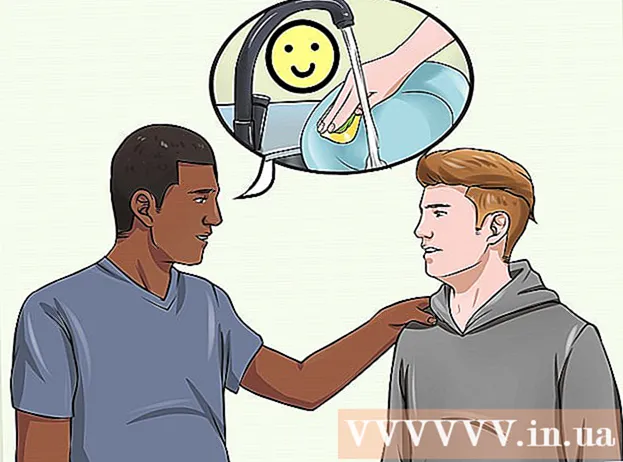May -Akda:
Judy Howell
Petsa Ng Paglikha:
3 Hulyo 2021
I -Update Ang Petsa:
1 Hulyo 2024

Nilalaman
- Upang humakbang
- Paraan 1 ng 5: Hanapin ang iyong panlabas na IP address sa mga setting ng router
- Paraan 2 ng 5: Paghahanap ng iyong panloob na IP address na may isang window ng command prompt (Windows)
- Paraan 3 ng 5: Hanapin ang iyong panloob na IP address sa Network at Sharing Center (Windows)
- Paraan 4 ng 5: Hanapin ang iyong panloob na IP address sa isang PC na may Linux
- Paraan 5 ng 5: Ang mga website na nagbibigay-daan sa iyo upang makita ang iyong panlabas na IP address
Kapag kumonekta ang iyong computer sa isang network, ito ay nakatalaga sa isang address na tinatawag na isang IP address. Kung ang computer ay konektado sa parehong isang network at Internet, kung gayon ang computer ay may panloob na IP address na nagpapahiwatig ng lokasyon nito sa lokal na network, at isang panlabas na IP address, na kung saan ay ang IP address ng koneksyon sa Internet. Sa artikulong ito, ipapaliwanag namin kung paano makahanap ng pareho.
Upang humakbang
Paraan 1 ng 5: Hanapin ang iyong panlabas na IP address sa mga setting ng router
 Buksan ang pahina ng pagsasaayos ng iyong router. Ang lahat ng mga router ay maaaring maabot sa pamamagitan ng isang web interface kung saan maaari mong makita at baguhin ang mga setting. Buksan mo ang pahina ng pagsasaayos na ito sa pamamagitan ng pagpasok ng IP address ng router sa address bar ng iyong browser. Sumangguni sa dokumentasyon ng router para sa tukoy na address. Maaari mong makita ang pinakakaraniwang mga IP address dito:
Buksan ang pahina ng pagsasaayos ng iyong router. Ang lahat ng mga router ay maaaring maabot sa pamamagitan ng isang web interface kung saan maaari mong makita at baguhin ang mga setting. Buksan mo ang pahina ng pagsasaayos na ito sa pamamagitan ng pagpasok ng IP address ng router sa address bar ng iyong browser. Sumangguni sa dokumentasyon ng router para sa tukoy na address. Maaari mong makita ang pinakakaraniwang mga IP address dito: - 192.168.1.1
- 192.168.0.1
- 192.168.2.1
 Buksan ang pahina na pinamagatang "Katayuan", "Internet" o "WAN". Ang lokasyon ng panlabas na IP address ay magkakaiba bawat router, ngunit karaniwang makikita mo ito sa ilalim ng isa sa mga pahinang ito.
Buksan ang pahina na pinamagatang "Katayuan", "Internet" o "WAN". Ang lokasyon ng panlabas na IP address ay magkakaiba bawat router, ngunit karaniwang makikita mo ito sa ilalim ng isa sa mga pahinang ito. - Kung mayroon kang isang kasalukuyang router na may brand na Netgear, mag-click sa tab na "Advanced".
 Hanapin ang IP address. Marahil ay mahahanap mo ang iyong IP address sa ilalim ng heading na "Internet Port" o "Internet IP address". Ang IP address ay binubuo ng apat na hanay ng mga numero, bawat set ng isa, dalawa o tatlong numero. Halimbawa, parang 199.27.79.192.
Hanapin ang IP address. Marahil ay mahahanap mo ang iyong IP address sa ilalim ng heading na "Internet Port" o "Internet IP address". Ang IP address ay binubuo ng apat na hanay ng mga numero, bawat set ng isa, dalawa o tatlong numero. Halimbawa, parang 199.27.79.192. - Ito ang address ng router ng IP. Ang lahat ng mga koneksyon mula sa router na ito ay magkakaroon ng address na ito.
- Ang IP address na ito ay itinalaga sa iyo ng iyong service provider ng internet. Karamihan sa mga panlabas na IP address ay pabago-bago, na nangangahulugang maaari silang magbago. Maaari mong itago ang iyong address gamit ang mga proxy.
Paraan 2 ng 5: Paghahanap ng iyong panloob na IP address na may isang window ng command prompt (Windows)
 Magbukas ng isang window ng prompt ng utos. Pindutin ⊞ Manalo+R. at type cmd sa bintana. Pindutin ↵ Ipasok upang buksan ang isang window ng prompt ng utos.
Magbukas ng isang window ng prompt ng utos. Pindutin ⊞ Manalo+R. at type cmd sa bintana. Pindutin ↵ Ipasok upang buksan ang isang window ng prompt ng utos. - Sa Windows 8, pindutin ang ⊞ Manalo+X at piliin ang "Command Prompt" mula sa lilitaw na menu.
 Buksan ang utility na "ipconfig". Uri ipconfig at pindutin ↵ Ipasok. Ngayon ang isang listahan ay ipinapakita na may magagamit na impormasyon tungkol sa iyong koneksyon sa network. Ipinapakita ang lahat ng mga koneksyon sa network.
Buksan ang utility na "ipconfig". Uri ipconfig at pindutin ↵ Ipasok. Ngayon ang isang listahan ay ipinapakita na may magagamit na impormasyon tungkol sa iyong koneksyon sa network. Ipinapakita ang lahat ng mga koneksyon sa network.  Hanapin ang iyong IP address. Mahahanap mo ang iyong IP address sa tabi ng seksyong "IPv4".
Hanapin ang iyong IP address. Mahahanap mo ang iyong IP address sa tabi ng seksyong "IPv4". - Ang IP address ay binubuo ng apat na hanay ng mga numero, bawat set ng isa, dalawa o tatlong numero. Halimbawa, parang 192.168.1.4.
- Ang listahan ay maaaring maging mahaba kaya maaaring kailangan mong mag-scroll pababa upang mahanap ang IP address.
Paraan 3 ng 5: Hanapin ang iyong panloob na IP address sa Network at Sharing Center (Windows)
 Buksan ang Network at Sharing Center. Ipasok mo ang Network at Sharing Center sa pamamagitan ng pagpindot ⊞ Manalo+R. at pagta-type ncpa.cpl. Pindutin ↵ Ipasok upang buksan ang window.
Buksan ang Network at Sharing Center. Ipasok mo ang Network at Sharing Center sa pamamagitan ng pagpindot ⊞ Manalo+R. at pagta-type ncpa.cpl. Pindutin ↵ Ipasok upang buksan ang window.  Mag-right click sa iyong aktibong koneksyon. Piliin ang "Katayuan". Bubuksan nito ang window ng status ng koneksyon. Sa ilalim ng Windows XP, mag-click sa tab na "Suporta".
Mag-right click sa iyong aktibong koneksyon. Piliin ang "Katayuan". Bubuksan nito ang window ng status ng koneksyon. Sa ilalim ng Windows XP, mag-click sa tab na "Suporta".  Buksan ang pane ng mga detalye. I-click ang pindutan ng Mga Detalye ... Magbubukas ito ng isang window kasama ang lahat ng mga detalye. Mahahanap mo ang iyong panloob na IP address sa "IP address o" IPv4 ".
Buksan ang pane ng mga detalye. I-click ang pindutan ng Mga Detalye ... Magbubukas ito ng isang window kasama ang lahat ng mga detalye. Mahahanap mo ang iyong panloob na IP address sa "IP address o" IPv4 ". - Ang IP address ay binubuo ng apat na hanay ng mga numero, bawat set ng isa, dalawa o tatlong numero. Halimbawa, parang 192.168.1.4.
- Ipinapahiwatig ng iyong panloob na IP address ang lokasyon ng iyong computer sa lokal na network.
Paraan 4 ng 5: Hanapin ang iyong panloob na IP address sa isang PC na may Linux
 Buksan ang programa ng Terminal. Mahahanap mo ang panloob na IP address sa isang computer na nagpapatakbo ng Linux gamit ang program ng linya ng utos ng Terminal. Sa karamihan ng mga pamamahagi ay mahahanap mo ang programa sa ilalim ng "Mga Utility". Maaari mo ring pindutin Ctrl+Alt+T..
Buksan ang programa ng Terminal. Mahahanap mo ang panloob na IP address sa isang computer na nagpapatakbo ng Linux gamit ang program ng linya ng utos ng Terminal. Sa karamihan ng mga pamamahagi ay mahahanap mo ang programa sa ilalim ng "Mga Utility". Maaari mo ring pindutin Ctrl+Alt+T..  Ipasok ang isa sa mga utos para sa pagsasaayos ng IP. Mayroong maraming mga utos na maaari mong gamitin upang maipakita ang iyong IP address. Ang una ay ang kasalukuyang default, ang pangalawa ay isang lipas na utos, ngunit gagana pa rin sa karamihan ng mga pamamahagi.
Ipasok ang isa sa mga utos para sa pagsasaayos ng IP. Mayroong maraming mga utos na maaari mong gamitin upang maipakita ang iyong IP address. Ang una ay ang kasalukuyang default, ang pangalawa ay isang lipas na utos, ngunit gagana pa rin sa karamihan ng mga pamamahagi. - sudo ip addr show - Pagkatapos nito kailangan mong ipasok ang iyong password ng administrator.
- / sbin / ifconfig - Maaaring wala kang mga pahintulot para sa utos na ito. Kung ganon, type sudo / sbin / ifconfig, pagkatapos ay ipasok ang iyong password.
 Hanapin ang iyong IP address. Ang parehong mga utos ay ipapakita ang mga detalye ng koneksyon. Maghanap para sa aktibong koneksyon. Kung nakakonekta ang iyong computer sa iyong router gamit ang isang ethernet cable, malamang na magkakaroon ang koneksyon et0 tinawag. Kung nakakonekta ka nang wireless ang pangalan ay marahil wlan0 maging.
Hanapin ang iyong IP address. Ang parehong mga utos ay ipapakita ang mga detalye ng koneksyon. Maghanap para sa aktibong koneksyon. Kung nakakonekta ang iyong computer sa iyong router gamit ang isang ethernet cable, malamang na magkakaroon ang koneksyon et0 tinawag. Kung nakakonekta ka nang wireless ang pangalan ay marahil wlan0 maging. - Ang IP address ay binubuo ng apat na hanay ng mga numero, bawat set ng isa, dalawa o tatlong numero. Halimbawa, parang 192.168.1.4.
Paraan 5 ng 5: Ang mga website na nagbibigay-daan sa iyo upang makita ang iyong panlabas na IP address

- Gamitin ang mga website na ito upang mahanap ang iyong IP address:
- www.findurip.com
- www.whatismyip.com